Ανακτήστε τα χαμένα / διαγραμμένα δεδομένα από υπολογιστή, σκληρό δίσκο, μονάδα flash, κάρτα μνήμης, ψηφιακή φωτογραφική μηχανή και πολλά άλλα.
Κορυφαίο εργαλείο ανάκτησης δεδομένων για κατατμήσεις NTFS και τις 3 εναλλακτικές του
 Ενημερώθηκε από Valyn Hua / 06 Δεκεμβρίου 2022 09:20
Ενημερώθηκε από Valyn Hua / 06 Δεκεμβρίου 2022 09:20Ένα από τα πιο χρησιμοποιούμενα συστήματα αρχείων είναι το NTFS. Είναι πολύ πιο ασφαλές από τα άλλα συστήματα αρχείων. Για το λόγο αυτό, δεν θα χρειάζεται να ανησυχείτε για την ασφάλεια των αρχείων σας. Αυτό το σύστημα αρχείων μπορεί να χειριστεί πολλά διαμερίσματα και εξακολουθεί να λειτουργεί ομαλά.
Παρά αυτά τα πλεονεκτήματα, το NTFS δεν είναι συμβατό με άλλες συσκευές, όπως το Mac. Θα χρειαστεί να το μορφοποιήσετε σε άλλο σύστημα αρχείων για να το κάνετε συμβατό. Εάν όχι, τα αρχεία ή τα διαμερίσματα σε αυτήν τη συσκευή θα καταστραφούν. Μόλις συμβεί αυτό, υπάρχει πιθανότητα να τα χάσετε.
Σε αυτήν την περίπτωση, θα χρειαστείτε ένα εργαλείο ανάκτησης για να ανακτήσετε τα χαμένα δεδομένα σας. Το FoneLab Data Retriever είναι η καλύτερη λύση για αυτό. Μπορεί να σας βοηθήσει να ανακτήσετε τα διαγραμμένα αρχεία NTFS επειδή υποστηρίζει πολλές μορφές συστήματος αρχείων. Αυτό το άρθρο θα σας δείξει επίσης το εναλλακτικό εργαλείο ανάκτησης για την ανάκτηση κατατμήσεων NTFS.
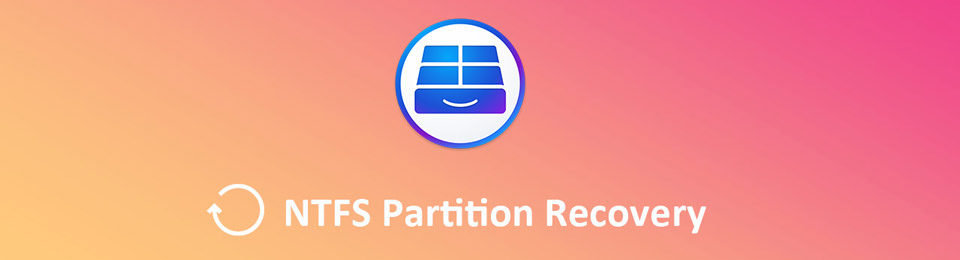

Λίστα οδηγών
Μέρος 1. Καλύτερη ανάκτηση διαμερισμάτων NTFS - FoneLab Data Retriever
FoneLab Data Retriever είναι το κορυφαίο εργαλείο για την ανάκτηση κατατμήσεων NTFS. Είναι το καλύτερο και ασφαλέστερο εργαλείο για τα χαμένα αρχεία σας γιατί νοιάζεται για την ασφάλειά τους. Έχει ένα μοναδικό χαρακτηριστικό όπου μπορείτε να εντοπίσετε περισσότερα από τα αρχεία σας. Για αυτόν τον λόγο, μπορείτε να βρείτε περισσότερα αποτελέσματα για τα χαμένα αρχεία σας, σε αντίθεση με άλλα εργαλεία ανάκτησης. Έχει πολλά σενάρια με δυνατότητα ανάκτησης, όπως λανθασμένη λειτουργία, σφάλματα συσκευής κ.λπ. Αυτό το εργαλείο υποστηρίζει συσκευές όπως σκληρούς δίσκους και αφαιρούμενες μονάδες δίσκου. Σε αυτήν την περίπτωση, μπορεί να σας βοηθήσει να ανακτήσετε δεδομένα σε NTFS. Σας διαβεβαιώνει ότι τα βήματά του είναι εύκολα και διαχειρίσιμα. Συνεχίστε να δοκιμάσετε αυτό το φανταστικό εργαλείο.
FoneLab Data Retriever - ανακτήστε τα χαμένα / διαγραμμένα δεδομένα από τον υπολογιστή, το σκληρό δίσκο, τη μονάδα flash, την κάρτα μνήμης, την ψηφιακή φωτογραφική μηχανή και πολλά άλλα.
- Ανάκτηση φωτογραφιών, βίντεο, επαφών, WhatsApp και άλλων δεδομένων με ευκολία.
- Προεπισκόπηση δεδομένων πριν από την ανάκτηση.
Βήμα 1Κατεβάστε το εργαλείο στον υπολογιστή σας κάνοντας κλικ στο Δωρεάν κατέβασμα κουμπί. Η διαδικασία λήψης θα διαρκέσει μερικά δευτερόλεπτα για να ολοκληρωθεί. Κάντε κλικ στο αρχείο που κατεβάσατε, το οποίο θα σας ζητήσει να το ρυθμίσετε. Εκτελέστε το WinRAR εγκατάσταση και, στη συνέχεια, εγκαταστήστε το εργαλείο. Εκκινήστε το αμέσως μετά για να ξεκινήσετε την ανάκτηση των κατατμήσεων NTFS.
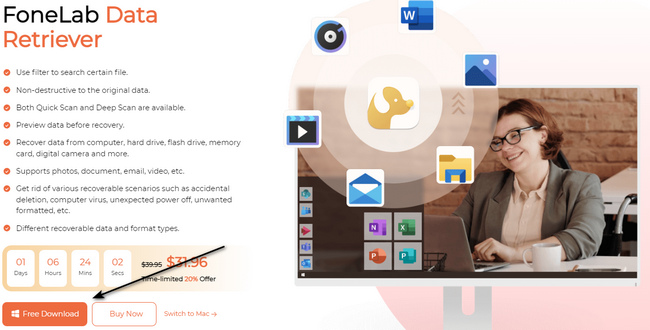
Βήμα 2Μέσα στο εργαλείο, θα δείτε τον τύπο δεδομένων των αρχείων σας. Επιλέξτε τα πλαίσια των αρχείων που πρέπει να ανακτήσετε στην κύρια διεπαφή. Στη συνέχεια, αναζητήστε το Αφαιρούμενοι δίσκοι ενότητα και επιλέξτε τη μονάδα δίσκου που θέλετε να σαρώσετε.
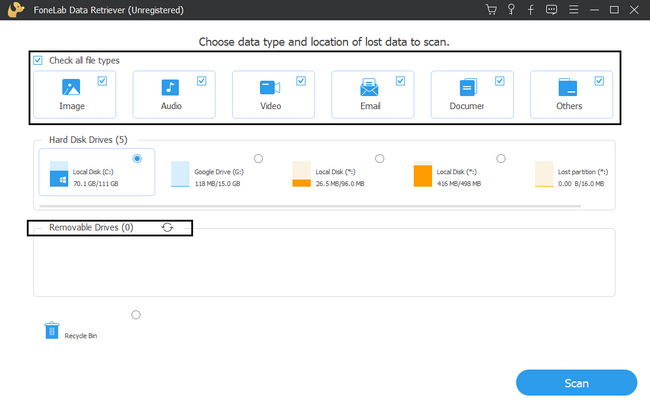
Βήμα 3Στην κάτω δεξιά γωνία του εργαλείου, κάντε κλικ στο σάρωση κουμπί. Η διαδικασία δεν θα σας πάρει πολύ χρόνο ενώ Σαρώνει τα χαμένα αρχεία σας.
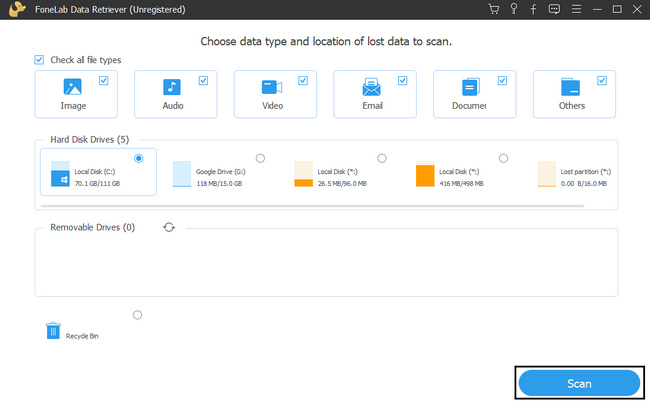
Βήμα 4Κάντε κλικ στο Βαθιά σάρωση κουμπί εάν τα αποτελέσματα δεν σας ικανοποιούν. Θα κοστίσει περισσότερο χρόνο για να εντοπίσετε τα διαμερίσματα NTFS, αλλά θα σας δώσει περισσότερα αποτελέσματα. Είναι τα μοναδικά χαρακτηριστικά αυτού του εργαλείου που μπορείτε να ζήσετε.
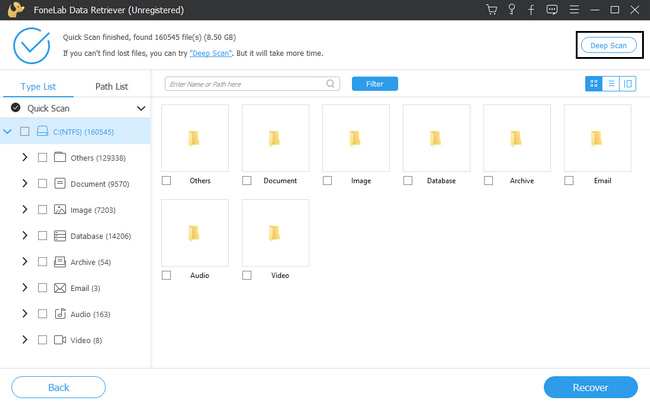
Βήμα 5Στην αριστερή πλευρά του εργαλείου, κάντε κλικ στους φακέλους που θέλετε. Αφού κάνετε κλικ, τα αρχεία θα εμφανιστούν στη δεξιά τους πλευρά. Επιλέξτε τα πλαίσια του διαμερίσματος NTFS που θέλετε να ανακτήσετε. Πρέπει να βεβαιωθείτε ότι κάνετε κλικ σε όλα τα αρχεία για να αποφύγετε την επανάληψη της διαδικασίας.
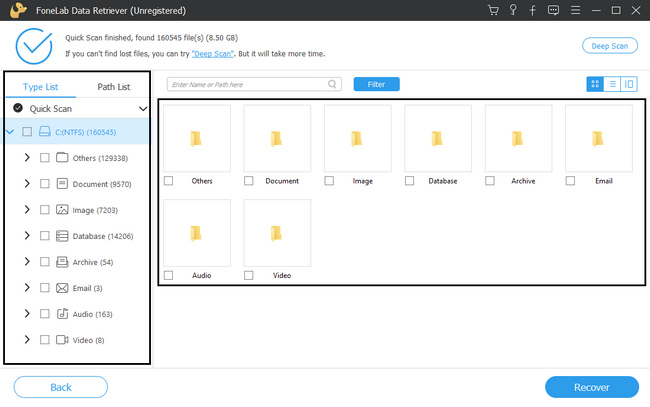
Βήμα 6Εάν τα αρχεία σας είναι έτοιμα για επεξεργασία, κάντε κλικ στο Ανάκτηση κουμπί. Περιμένετε να ολοκληρωθεί η ανάκτηση των αρχείων σας προτού βγείτε από αυτό. Για το λόγο αυτό, δεν θα διακόψει τη διαδικασία. Μετά από αυτό, μπορείτε τώρα να ελέγξετε το διαμέρισμα NTFS στη συσκευή σας.
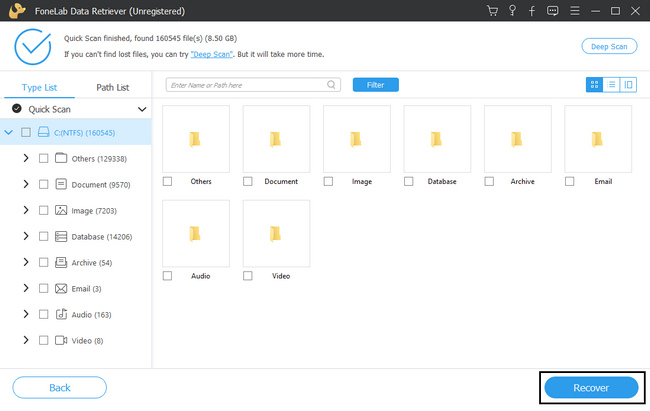
Μέρος 2. 3 Εναλλακτικές λύσεις για την ανάκτηση του διαμερίσματος NTFS
Αρκετοί αριθμοί εργαλείων ανάκτησης δεδομένων είναι διαθέσιμα στο διαδίκτυο. Έχουν τα δικά τους μοναδικά και εξαιρετικά χαρακτηριστικά για τους χρήστες τους. Το μόνο που πρέπει να κάνετε είναι να επιλέξετε το καλύτερο λογισμικό για να λύσετε το πρόβλημά σας. Ορισμένο λογισμικό δεν υποστηρίζει άλλες μορφές ή συστήματα αρχείων, όπως το NTFS. Εάν η ανάκτηση του διαμερίσματος NTFS είναι το κύριο πρόβλημα, μπορείτε να απαντήσετε σε αυτό το άρθρο. Προετοιμάζει το εναλλακτικό λογισμικό ανάκτησης του FoneLab Data Retriever που υποστηρίζει την ανάκτηση διαμερισμάτων NTFS. Εξετάστε τα ακόλουθα εργαλεία ανάκτησης δεδομένων.
Επιλογή 1. Λογισμικό ανάκτησης δεδομένων Disk Drill
Αυτό το εργαλείο ανάκτησης δεδομένων μπορεί επίσης να σας βοηθήσει με την ανάκτηση NTFS. Επαναφέρει τα διαγραμμένα και χαμένα αρχεία από τις μονάδες σκληρού δίσκου, τις εξωτερικές μονάδες USB και οποιοδήποτε μέσο αποθήκευσης. Υποστηρίζει επίσης συσκευές σε Windows και Mac. Ωστόσο, αυτό το λογισμικό θα σας επιτρέψει να ανακτήσετε μόνο δεδομένα για 500 MB δωρεάν. Για τα υπόλοιπα, θα χρειαστεί να αναβαθμίσετε το εργαλείο για να αποκτήσετε περισσότερα MB για τα χαμένα αρχεία σας. Θα είναι δύσκολο γιατί έχετε περιορισμούς κατά την ανάκτηση των αρχείων σας. Επιπλέον, θα χρειαστεί πολύς χρόνος για να ρυθμίσετε το εργαλείο μετά τη λήψη του. Τέλος πάντων, εδώ είναι τα βήματα του παρακάτω.
Βήμα 1Μεταβείτε στην κύρια σελίδα του εργαλείου. Κάντε κλικ στο Δωρεάν κατέβασμα κουμπί και ρυθμίστε το. Στη συνέχεια, μπορείτε τώρα να εγκαταστήσετε το εργαλείο συσκευής για λίγα λεπτά. Τώρα, μπορείτε να εκκινήσετε το εργαλείο.
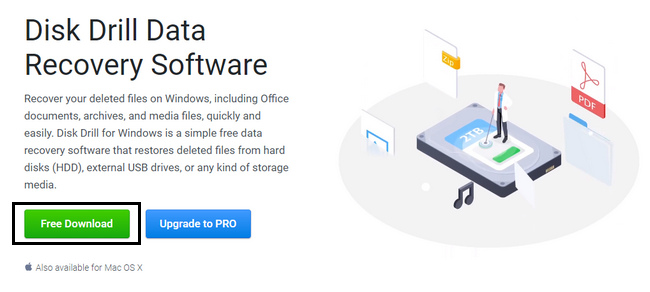
Βήμα 2Στην αριστερή γωνία, θα δείτε τις συσκευές σας. Επιλέξτε τη μονάδα δίσκου των κατατμήσεων NTFS και κάντε κλικ στο Αναζήτηση για χαμένα δεδομένα για να ξεκινήσει η διαδικασία.
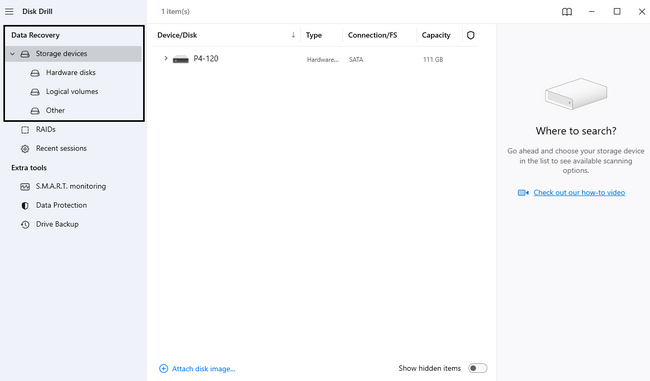
Βήμα 3Κάντε κλικ στο Ανάκτηση όλων κουμπί για να ανακτήσετε όλα τα αρχεία στη μονάδα δίσκου σας. Περιμένετε για τη διαδικασία και μπορείτε τώρα να ελέγξετε τα χαμένα διαμερίσματα NTFS που ανακτάτε.
FoneLab Data Retriever - ανακτήστε τα χαμένα / διαγραμμένα δεδομένα από τον υπολογιστή, το σκληρό δίσκο, τη μονάδα flash, την κάρτα μνήμης, την ψηφιακή φωτογραφική μηχανή και πολλά άλλα.
- Ανάκτηση φωτογραφιών, βίντεο, επαφών, WhatsApp και άλλων δεδομένων με ευκολία.
- Προεπισκόπηση δεδομένων πριν από την ανάκτηση.
Επιλογή 2. Ανάκτηση ανάκτησης δεδομένων
Το Recoverit Data Recovery υποστηρίζει πολλαπλά συστήματα αρχείων και μορφές. Περιλαμβάνει FAT και NTFS. Σε αυτήν την περίπτωση, μπορείτε να το χρησιμοποιήσετε για ανάκτηση NTFS. Εκτός από αυτό, μπορεί να επαναφέρει αρχεία από διαφορετικά σενάρια, συμπεριλαμβανομένης της ανάκτησης διαμερισμάτων. Ωστόσο, όπως και το πρώτο εναλλακτικό εργαλείο, θα καταναλώσει λεπτά από τη διαδικασία εγκατάστασης. Όταν το χρησιμοποιείτε, χρειάζεται επίσης πολύς χρόνος κατά τη σάρωση των αρχείων σας. Για το λόγο αυτό, θα περιμένετε πολύ καιρό μόνο για ένα βήμα. Εάν θέλετε να χρησιμοποιήσετε αυτό το εργαλείο για να ανακτήσετε το διαμέρισμα NTFS, ακολουθήστε τα παρακάτω βήματα.
Βήμα 1Για να κάνετε ανάκτηση της ανάκτησης δεδομένων, επιλέξτε το Δωρεάν κατέβασμα κουμπί στα αριστερά. Στη συνέχεια, ρυθμίστε το εργαλείο και εγκαταστήστε το για λίγα λεπτά. Εκκινήστε το εργαλείο της συσκευής μόλις είναι έτοιμο.
Βήμα 2Μέσα στο εργαλείο ανάκτησης, θα χρειαστεί να επιλέξετε τον σκληρό δίσκο που θέλετε να χρησιμοποιήσετε. Σύμφωνα με το Αφαιρούμενοι δίσκοι, επιλέξτε αυτό που προτιμάτε.
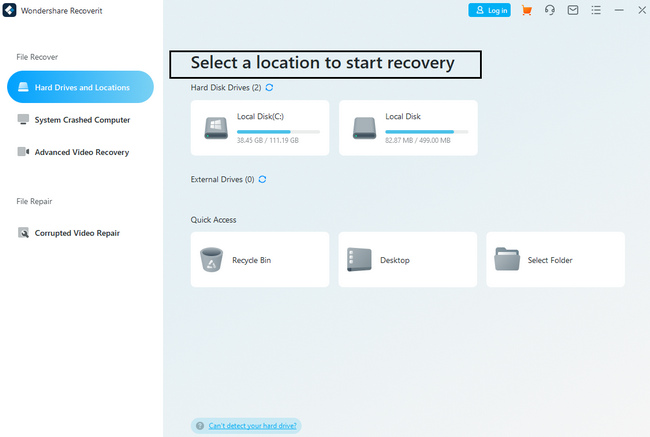
Βήμα 3Επιλέξτε τα αρχεία που θέλετε να ανακτήσετε. Βεβαιωθείτε ότι έχετε επιλέξει όλα. Μόλις είναι έτοιμο, κάντε κλικ στο Ανάκτηση κουμπί στην κάτω δεξιά γωνία. Τώρα, μπορείτε να ελέγξετε το διαμέρισμα NTFS στη συσκευή σας.
Επιλογή 3. EaseUS Data Recovery Wizard Professional
Το EaseUS Data Recovery Wizard Professional είναι εξειδικευμένο στην ανάκτηση σκληρού δίσκου και SSD. Σε αυτήν την περίπτωση, μπορεί να σας βοηθήσει να ανακτήσετε διαμερίσματα NTFS. Ένα από τα μοναδικά χαρακτηριστικά του είναι ότι μπορείτε να κάνετε παύση και να επανεκκινήσετε τη διαδικασία σάρωσης. Ωστόσο, ορισμένα από τα εργαλεία του δεν έχουν ετικέτες. Θα δυσκολευτείτε να γνωρίζετε τη λειτουργία τους και θα σας προκαλέσει σύγχυση. Θα σπαταλήσει λίγο από τον χρόνο σας.
Βήμα 1Κάντε λήψη του εργαλείου ανάκτησης κάνοντας κλικ στο Δωρεάν κατέβασμα κουμπί. Ρυθμίστε και εγκαταστήστε το αμέσως. Μετά από αυτό, κάντε κλικ στο Ξεκίνα τώρα κουμπί για να εκτελέσετε το εργαλείο στη συσκευή σας.
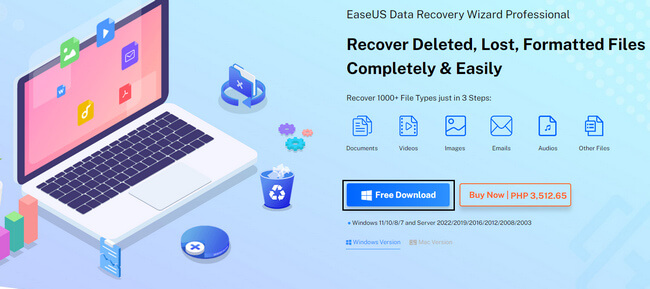
Βήμα 2Στην αριστερή πλευρά, κάντε κλικ στο Ανάκτηση υπολογιστή κουμπί. Στη δεξιά πλευρά, κάντε κλικ στη μονάδα δίσκου που θέλετε να ανακτήσετε και, στη συνέχεια, κάντε κλικ στο σάρωση κουμπί κάτω από αυτό.
Βήμα 3Στην αριστερή πλευρά του εργαλείου, επιλέξτε τα δεδομένα του διαμερίσματος NTFS. Θα δείτε το Ανάκτηση κουμπί στο κάτω μέρος. Θα χρειαστούν λίγα λεπτά για να δείτε τελικά τα χαμένα αρχεία που θέλετε να ανακτήσετε.
FoneLab Data Retriever - ανακτήστε τα χαμένα / διαγραμμένα δεδομένα από τον υπολογιστή, το σκληρό δίσκο, τη μονάδα flash, την κάρτα μνήμης, την ψηφιακή φωτογραφική μηχανή και πολλά άλλα.
- Ανάκτηση φωτογραφιών, βίντεο, επαφών, WhatsApp και άλλων δεδομένων με ευκολία.
- Προεπισκόπηση δεδομένων πριν από την ανάκτηση.
Μέρος 3. Συχνές ερωτήσεις Τρόπος ανάκτησης κατατμήσεων NTFS
1. Πώς να ανακτήσετε δεδομένα από το διαμέρισμα NTFS με βαθιά σάρωση;
Μπορείτε να χρησιμοποιήσετε FoneLab Data Retriever. Διαθέτει δυνατότητες για βαθιά σάρωση για περαιτέρω αναζήτηση αφού επιλέξετε την τυπική. Χρησιμοποιείται για να σας δώσει περισσότερα αποτελέσματα. Εάν θέλετε να απολαύσετε αυτήν τη δυνατότητα, μπορείτε να την κατεβάσετε τώρα!
2. Ποια είναι τα μειονεκτήματα του NTFS;
Μία από τις αδυναμίες του NTFS είναι ότι δεν είναι συμβατό με όλες τις συσκευές. Πρέπει να το μορφοποιήσετε σε άλλο σύστημα αρχείων που υποστηρίζει η συσκευή σας.
Μεταξύ των εργαλείων ανάκτησης δεδομένων, FoneLab Data Retriever είναι η κορυφαία. Διαθέτει όλες τις δυνατότητες για ανάκτηση αρχείων NTFS. Αυτό το άρθρο προετοιμάζει επίσης τις εναλλακτικές λύσεις για αυτό το εργαλείο για να σας βοηθήσει. Αν θέλετε να τα χρησιμοποιήσετε, μπορείτε να τα δοκιμάσετε τώρα!
FoneLab Data Retriever - ανακτήστε τα χαμένα / διαγραμμένα δεδομένα από τον υπολογιστή, το σκληρό δίσκο, τη μονάδα flash, την κάρτα μνήμης, την ψηφιακή φωτογραφική μηχανή και πολλά άλλα.
- Ανάκτηση φωτογραφιών, βίντεο, επαφών, WhatsApp και άλλων δεδομένων με ευκολία.
- Προεπισκόπηση δεδομένων πριν από την ανάκτηση.
